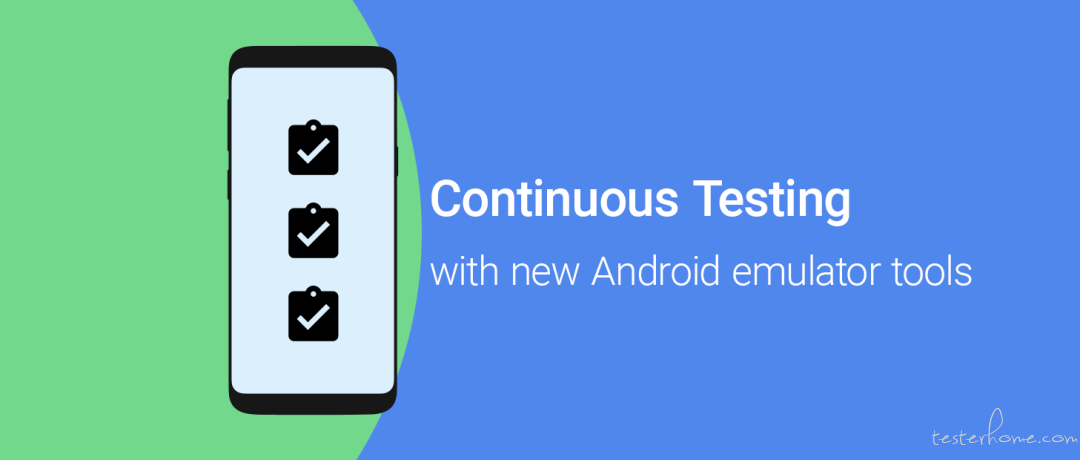
文章来源:谷歌开发者
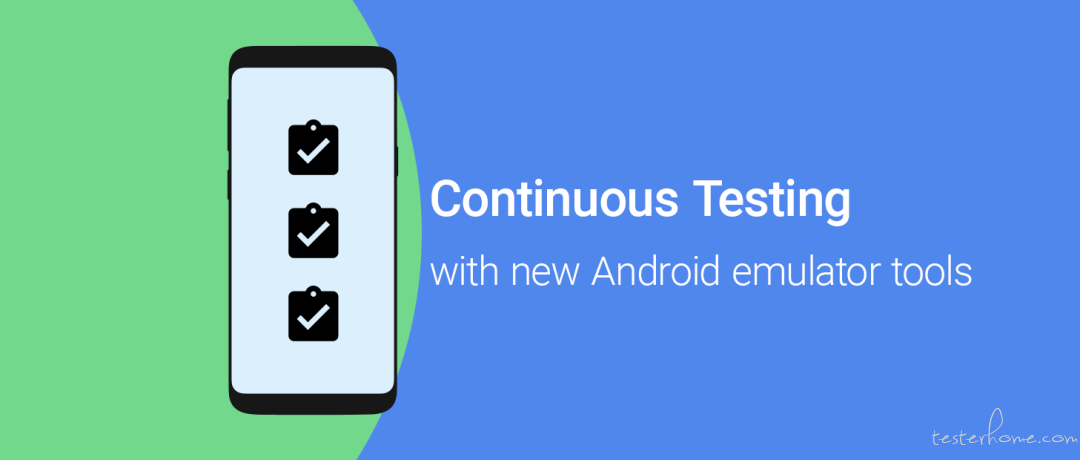
开发者在日常的开发工作中往往会先使用 Android 模拟器来快速测试修改过的应用,然后再提交代码。此外,开发者越来越多地在其持续集成 (CI, Continuous Integration) 系统中使用模拟器来运行较大规模的自动化测试。为了更好地支持这些用例,我们开源了 Android Emulator Container Script,并围绕以下两个痛点改进了开发体验:
了解 Android 模拟器
Android Emulator Container Script
Android 支持多种硬件和软件配置,Android 模拟器也不例外。但是,这种多样性可能会导致测试环境配置出现混乱。开发者该如何获得模拟器和系统镜像文件?需要什么驱动程序?如何打开或者关闭 CPU 或 GPU 加速?等等等等。
为了解决这些问题,我们推出了:
Android Emulator Docker 镜像生成器 – 有了 Android 系统镜像和模拟器还只是开始。运行环境、驱动程序和预安装的系统依赖项,我们将 Docker 镜像生成器打包放在了一起,这些内容组合在一起才是 Android 模拟器的完整运行环境。启动 Docker 镜像后,1) 端口转发和 ADB 以及 2) gRPC 和 WebRTC,使与模拟器的交互成为可能。目前,Docker 镜像生成器被设计为在 Linux 上运行。我们也在想办法支持 Mac OS 和 Windows,敬请期待!
Android Emulator 下载脚本
https://github.com/google/android-emulator-container-scripts/blob/master/emu/emu_downloads_menu.py
Android Emulator Docker 镜像生成器
https://github.com/google/android-emulator-container-scripts/blob/master/emu/emu_docker.py
为了提高复现能力,底层的 Dockerfile 模板使所需的命令行标识和系统依赖性更加明确 (并且可以通过从中构建 Docker 镜像来重现)。对于硬件加速,请注意传递给 run.sh 的 --privileged 标识;我们假设在运行模拟器时可以使用 CPU 加速,并且需要 --privileged 来运行启用了 CPU 加速 (KVM) 的容器。
有关如何创建和部署 Android 模拟器镜像的更多详细信息,请参阅文档里的 README 文件。
当模拟器正在运行一个测试而且测试失败时,您可能难以介入正在运行的测试环境并诊断错误。诊断通常需要与虚拟设备直接交互,为此我们提供了两种直接互动的机制:
对于 ADB,通过将特定端口从 Docker 转发到主机,我们支持运行所有命令 (例如 logcat 和 shell)。当前使用的端口为 5555,我们需要收集更多反馈,并就如何最好地在不同容器间分配端口进行更深入的研究。
先做一个安全说明: 使用远程流时,一旦启动服务,任何可以在 80/443 端口上连接到您的计算机的人都可以与模拟器进行交互。因此在公共服务器上运行远程流时请务必注意这一点!
您可以使用远程流在容器中运行模拟器,其交互能力与本地运行时一致。在容器中运行模拟器,您就可以更轻松地调试使用 ADB 命令难以发现的问题。您可以使用支持 WebRTC 和 gRPC 的浏览器来访问模拟器,WebRTC 用于串流视频,而 gRPC 则将鼠标和键盘事件发送到模拟器。远程流需要三个容器:
您可以使用 docker-compose 将 Docker 容器组合在一起,如 README 中所述 。容器绑定到端口 80 和 443,因此请确保您没有运行 Web 服务器。如果将浏览器指向主机,我们将提供一个自签名证书。将浏览器指向主机时,您应该会看到类似下图的内容:
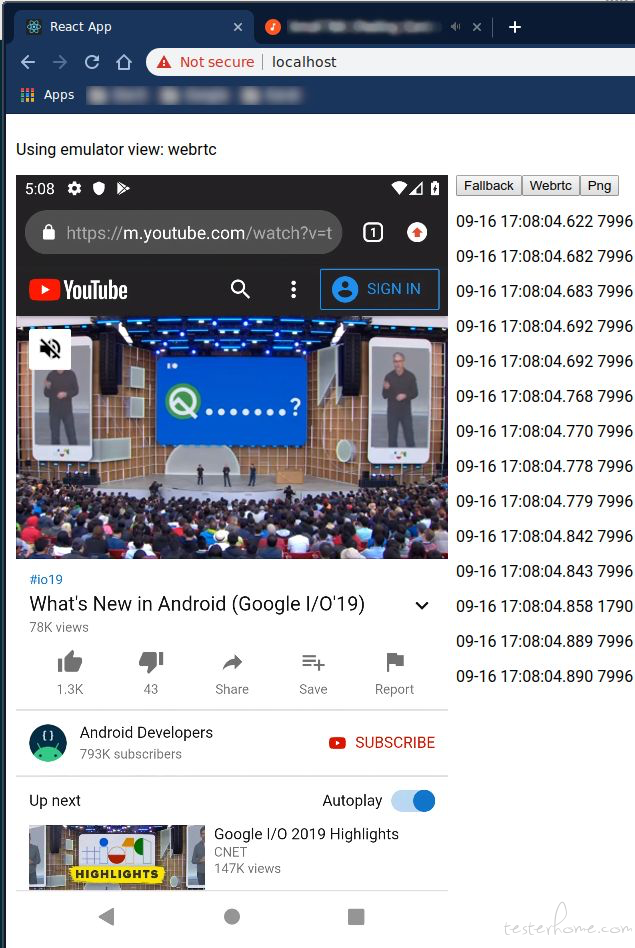
再次提醒,任何可以连接到主机的人都可以与模拟器进行交互。因此,在公共服务器上运行时要小心!
测试工作似乎会把开发时间拖得更久。但是,正如许多经验丰富的开发者所看到的那样,随着项目的代码变得更多更复杂,良好的自动化测试其实可以提高开发速度。持续测试存在的目的,就是让您可以确定每一个更改都不会对应用造成负面影响。
您对 CI 和持续测试有什么心得和疑问?欢迎在评论区和我们分享。
